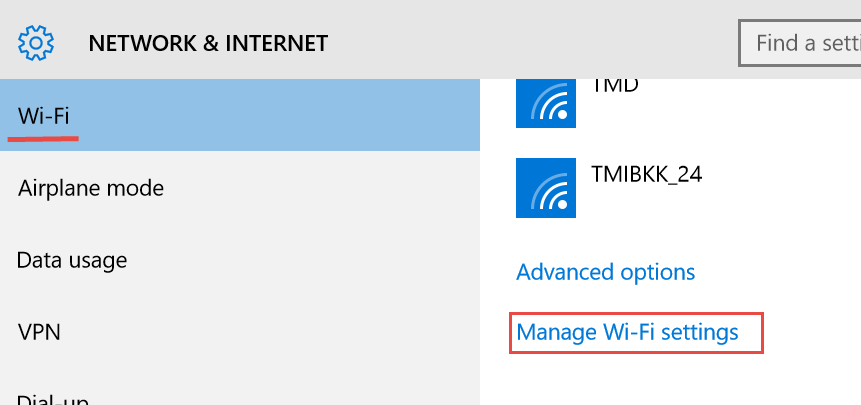สำหรับการ Forget Password Wireless สำหรับใน Windows 10 แล้วบางคนอาจจะยุ่งยากหรือทำไม่เป็น เพราะเมนูต่างๆจะถูกเข้ามาซ่อนข้างใน สำหรับคนที่กำลังเชื่อมต่ออยู่กับชื่อสัญญาณเดิมหรือ SSID เดิม แล้วทางแอดมินทำการเปลี่ยน Password Wireless ทำให้คอมพิวเตอร์ของเราไม่สามารถทำการเข้าใช้ Internet หรือไม่ได้รับ IP Address มาจาก Wireless เพราะ Password ถูกเปลี่ยนใหม่ โดยวันนี้ผมจะมาสอนวิธีการลบการตั้งค่าเดิมของสัญญาณนั้นๆ
คุณรู้หรือไม่ เวลาคอมพิวเตอร์ของเราทำการเชื่อมต่อ Wi-Fi ของชื่อสัญญาณนั้นๆ คอมพิวเตอร์จะเก็บ Profile ของชื่อสัญญาณนั้นๆไว้ในเครื่องคอมพิวเตอร์ Windows 10 ของเรา
วิธีการ Forget Password Wireless สำหรับ Windows 10
1. ทำการคลิกที่ Wifi บน Notebook ของเรา > เลือก Network Settings

2. Wifi > ทำการเลือก Manage Wifi Settings

3. เลือกชื่อสัญญาณที่เราต้องการลบค่า Settings จากนั้นกด Forget

เท่านี้ก็เป็นการลบ Password ตัวเดิมที่ คอมพิวเตอร์ของเราทำการเชื่อมต่อกับชื่อสัญญาณตัวเก่าเป็นที่เรียบร้อย ต่อจากนั้นให้เราทำการคลิกที่ WIFI มุมขวาล่าง จากนั้นเลือก SSID เดิมที่เราต้องการเชื่อมต่อใหม่ กับ Password ตัวใหม่